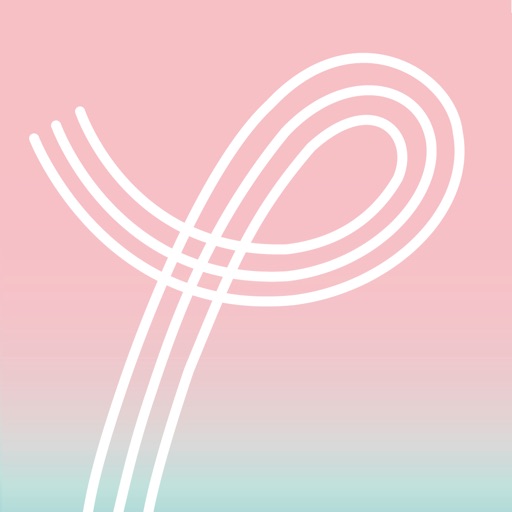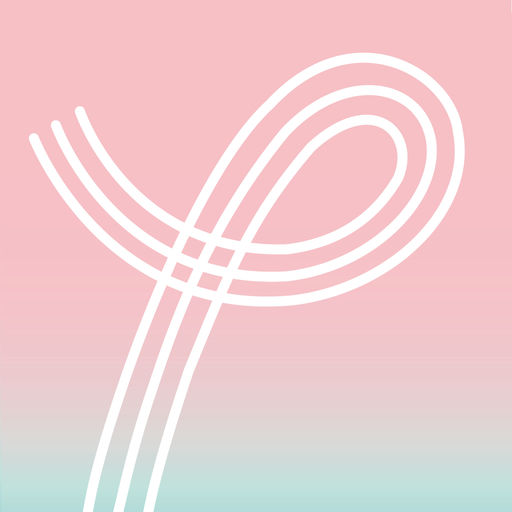Palu
どうも、おにくちゃんです。
まだスマホのような機械が普及する前は、スケジュール帳に予定を書いて管理していました。シールなどもありましたが、ほとんどの人が予定をペンなどで書いていたのではないでしょうか。その方がしっくりくる人もいると思います。
そんな人は手書きカレンダーアプリを使ってみましょう。今回ご紹介する『Palu』は、手書きで予定を入力できるカレンダーアプリです。実物のスケジュール帳に予定を書き込むのと同じように使うことができます。共有機能も付いていますよ!
※この記事に掲載されているアプリは記事を書いた時点での価格・情報となります。場合によっては価格が変動・ストアから削除されている可能性がありますのでApp Store、Google playでお確かめください。
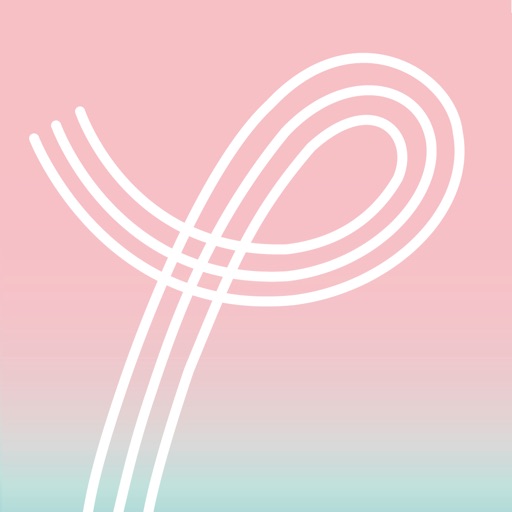
アプリ概要
手書き入力
『Palu』は手書きカレンダーアプリです。
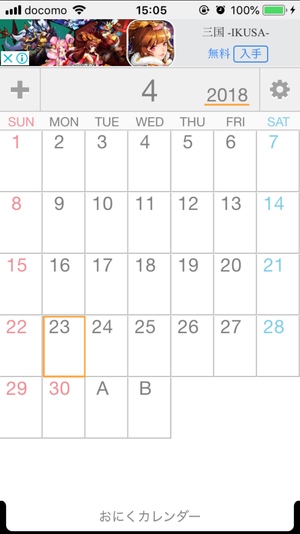
使い方は一般的なカレンダーアプリと同じで、日にちをタップして予定を書き込んでいきます。
日にちをタップすると、書き込み画面に変わります。
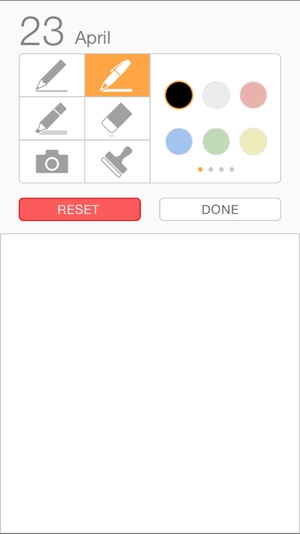
3種類のペンツール、消しゴムツール、スタンプツール、写真の読み込み機能を使って自由に書き込んでいきます。写真を取り込むと画像が壁紙として設定され、その上にスケジュールを書いたり、スタンプを押すことができます。
書き込むとこんな感じです。
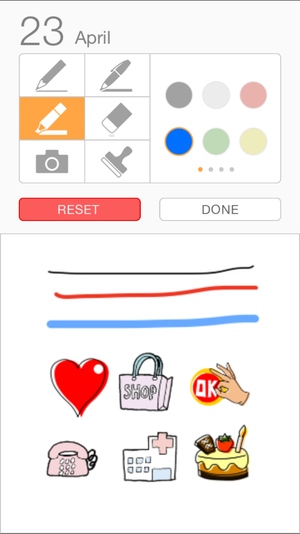
ペンの種類や色を変えたりできるので、カラフルに仕上げることも可能です。様々な種類のスタンプも使えるため、文字を書かずにスタンプだけで済ませることもできます。
スタンプや書いた線は拡大/縮小できます。
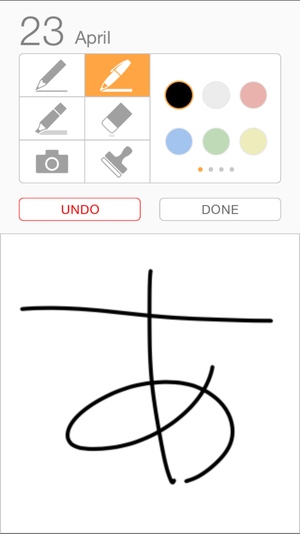
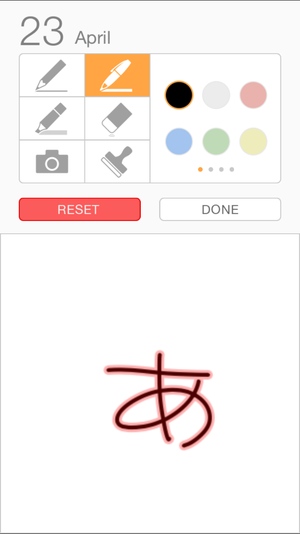
線やスタンプを二本指でピンチアウト/インすると、拡大・縮小できます。二本指で掴むと移動もできるので、全体的に文字を移動したい時にも便利です。スタンプの場合は、拡大・縮小、移動(1本指で移動可能)・回転ができますよ!
線の削除は、消しゴムで消すか、二本指で掴んで画面外に持っていく(荒業?)方法があります。スタンプは画面の端の方にドラッグするとゴミ箱マークが現れるので、そこで指を離すと削除できます。
書き込む内容が完成したら、「DONE」ボタンを押しましょう。
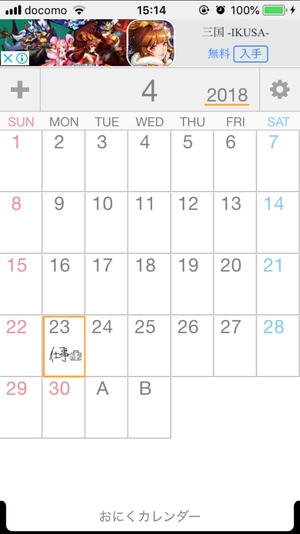
書いた内容がカレンダーに反映されますよ!
便利なコピペ機能
「仕事」や「学校」など、月に何回もある予定ってありますよね。それを毎回手書きで書き込んでいたら面倒です。
そんな時はコピペ機能を使いましょう。

日付を長押しすると、「カット」「コピー」「ペースト」というメニューが出てきます。ここで「コピー」を選択すると、書き込んだ内容をコピーできます。
コピーしたら貼り付けてみましょう。
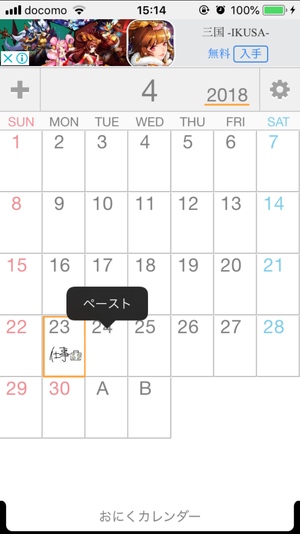
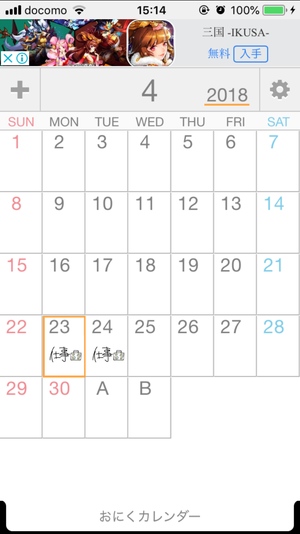
今度は、貼り付けたい日付を長押ししてみてください。すると「ペースト」というボタンが表示されるので、それを押すと、コピーした予定がそっくりそのまま別の日に貼り付けられます。
この機能を使うと、予定の書き込みが楽になりますよ!
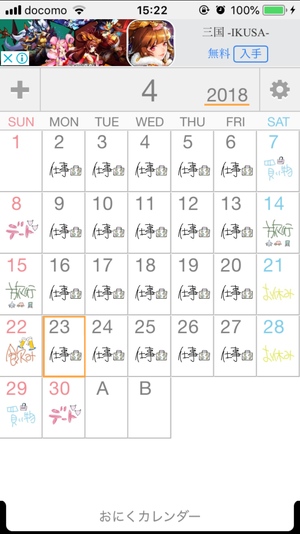
複数のカレンダー
使えるカレンダーは一つではありません。
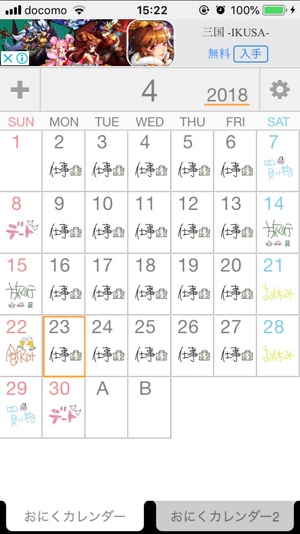
画面左上の「+」ボタンを押すと、新しいカレンダーを追加できます。無料版では、カレンダーの追加は3個まで、アドオンを購入すると30個まで使えるようになります。複数のカレンダーを作れることで、仕事とプライべートの予定を分けて書くことができたり、友達の予定を入れて比較することも可能です。
その他の便利な機能
複数作ったカレンダーは、重ねて比較することができます。
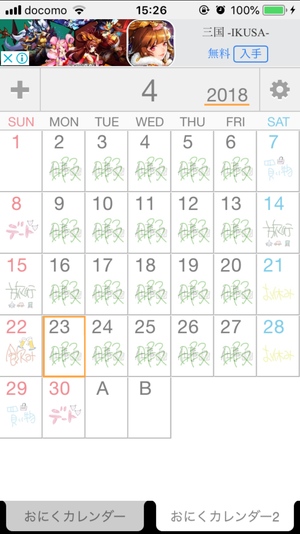
画面下側のカレンダータブを長押しすると、カレンダー同士を重ね合わせることができます。まるっきり表示が被ってしまうと見づらいですが、書き込む予定を上と下で分けておくと比較しやすくなります。
他にも、カレンダーの「月の数字」部分を押すと、簡単にジャンプできます。
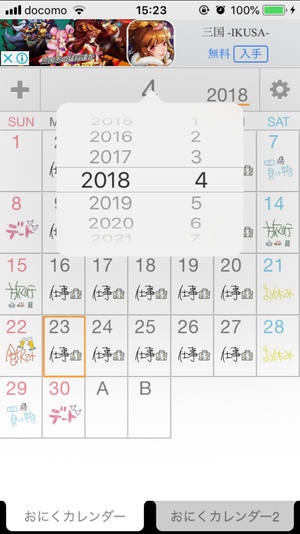
年数と月のダイヤルが表示されるので、飛びたい年月に合わせて手軽にジャンプしましょう!
共有機能
他人とカレンダーを共有することもできます。
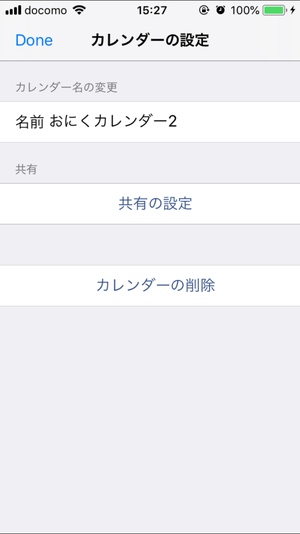
共有したいカレンダータブをタップすると、上の画像のような表示に変わります。ここでは、カレンダー名の変更やカレンダーの共有、カレンダーの削除ができます。
共有したい場合は、「共有の設定」を押しましょう。
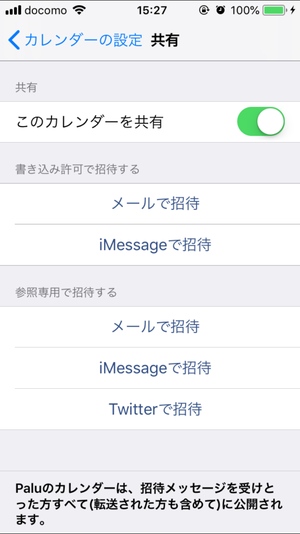
共有のやり方は、まず「このカレンダーを共有」をオンにします。オンにすると、カレンダーのデータがサーバーにアップロードされるので、完了したらメールなどを使って招待します。
『Palu』をインストール済みの友達や家族などに招待メールを送り、そこに書いてある指示に従って招待リンクをタップします。データの読み込みが終わると、共有完了です!
招待メールには、書き込み可能なものと参照専用のものがあるので注意しましょう。「書き込み可能」は共有した相手も編集できるようになり、「参照専用」は共有した相手はカレンダーを見ることしかできません。
共有をオフにしたい場合は、「このカレンダーを共有」の項目をオフにすればいいだけです。共有が中止される上に、サーバー上のデータも削除されるので注意しましょう(端末内のデータは削除されないのでご安心を)!
まとめ
手書きで予定を書き込めるカレンダーアプリでした。手書きで予定を書けるので、実際のスケジュール帳を扱っているような感覚で使うことができます。文字やイラスト、スタンプ、画像を使って、華やかなカレンダーが作れます。カレンダーを共有することもできるので、友達や家族とも一緒に使えます。カレンダーを重ねる機能を使えば、お互いの予定を比較したい時に役立ちますよ!